Thiết lập trang sản phẩm EGA Market trên Sapo
1. Giao diện thông tin sản phẩm
Vào Thiết lập giao diện > Trang sản phẩm
1.1 Ẩn/Hiện thông tin
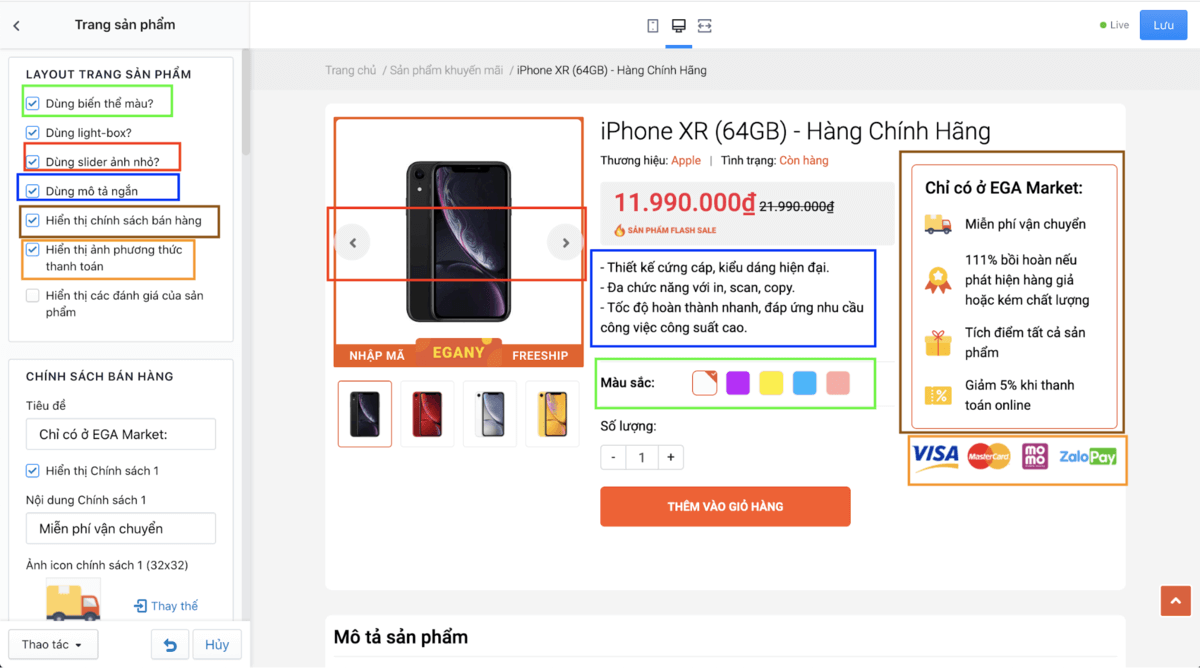
1.2 Thiết lập hiển thị video
Bắt buộc nhập đúng cú pháp hướng dẫn
Vào trang admin, chọn một sản phẩm cụ thể
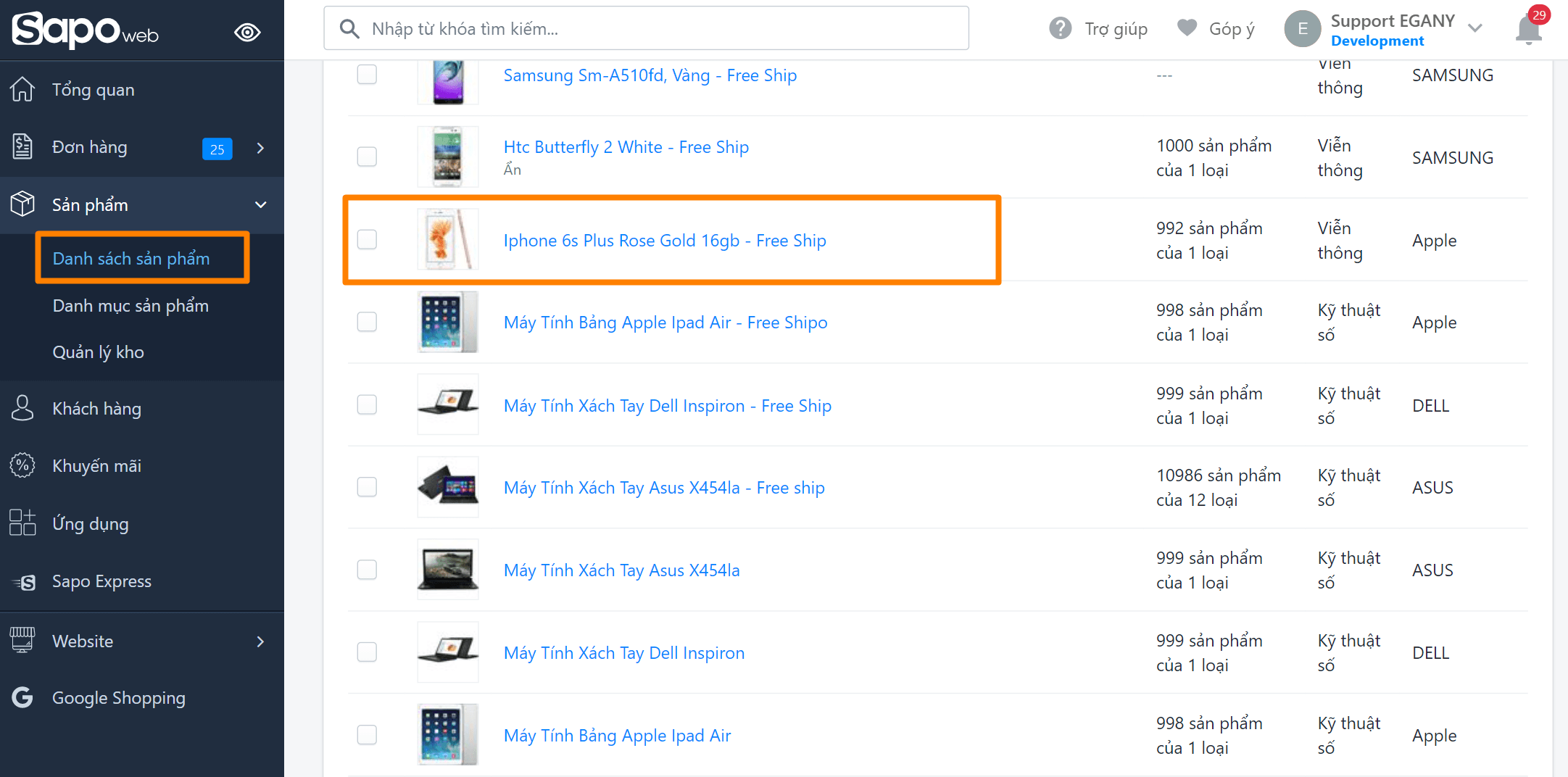
Chọn một sản phẩm cụ thể
Thêm ảnh thumbnail của video, tên ảnh thumbnail đặt theo cú pháp: video-[tên ảnh]
Ví dụ: video-iphone-6s
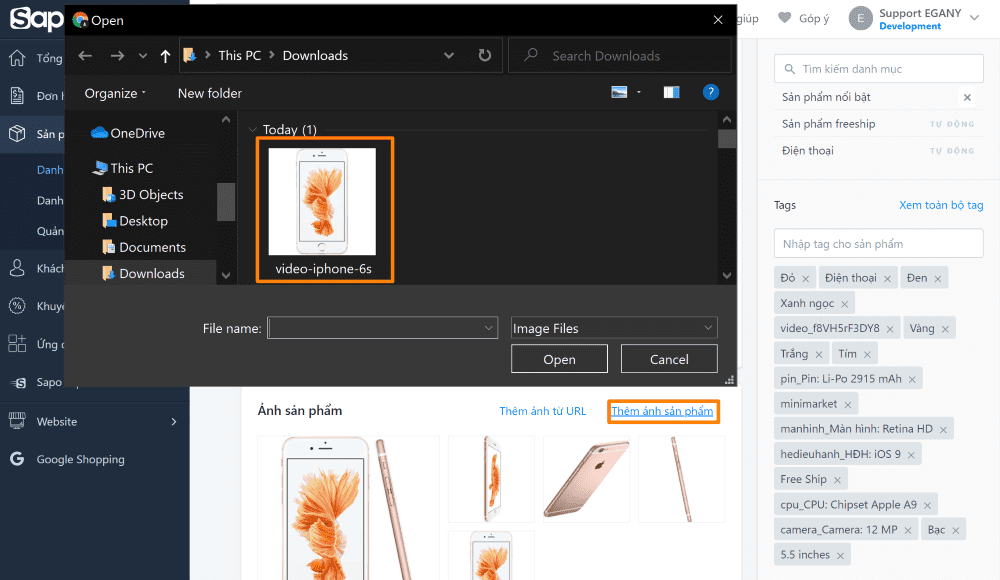
Thêm ảnh thumbnail
Sao chép (copy) mã video trong đường link youtube
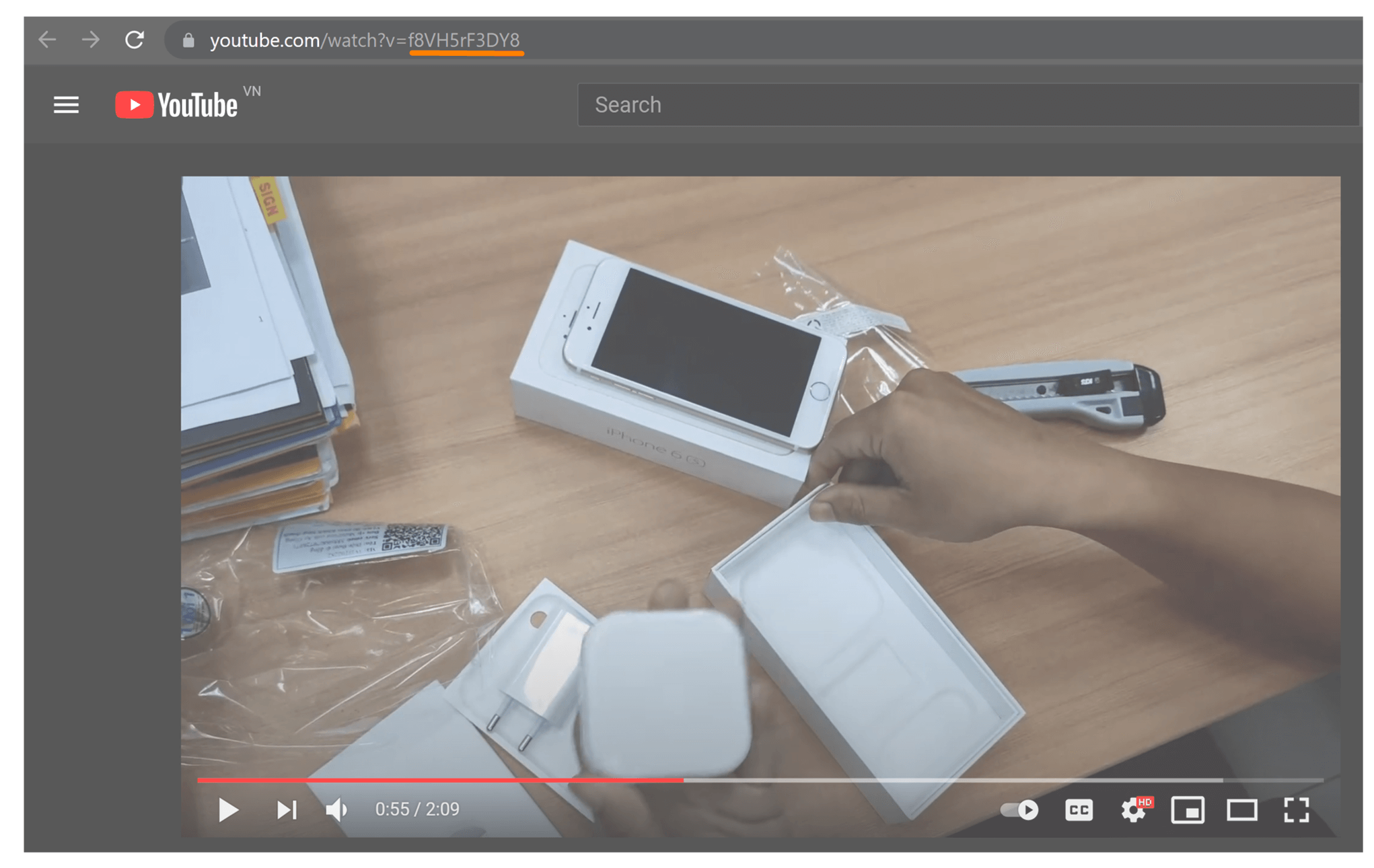
Sao chép mã video
Thêm nhãn sản phẩm theo cú pháp: video_abc với abc là mã video vừa sao chép
Ví dụ: video_f8VH5rF3DY8
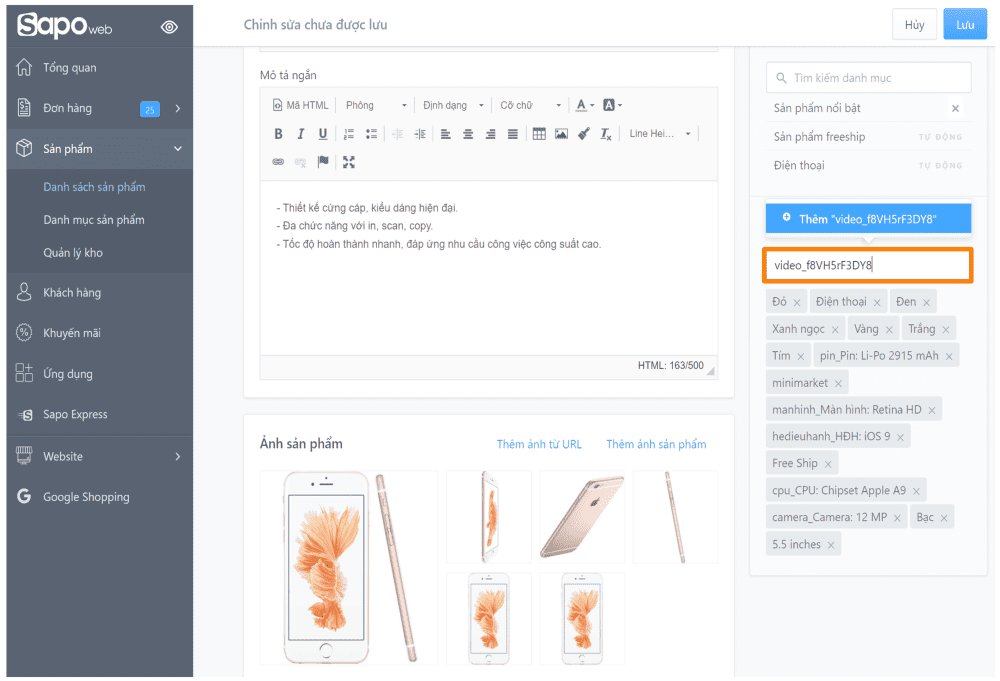
Thêm nhãn sản phẩm
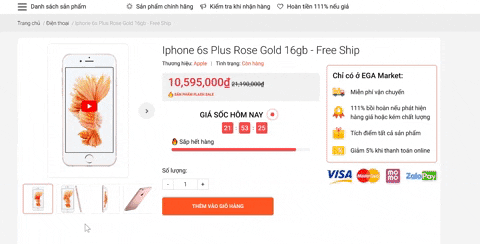
Kết quả hiển thị video ở trang chi tiết sản phẩm
Để thay đổi và điều chỉnh icon youtube bạn cần vào Thiết lập trang sản phẩm > Video trong ảnh sản phẩm
![]()
Thiết lập icon cho video
1.3 Chính sách bán hàng
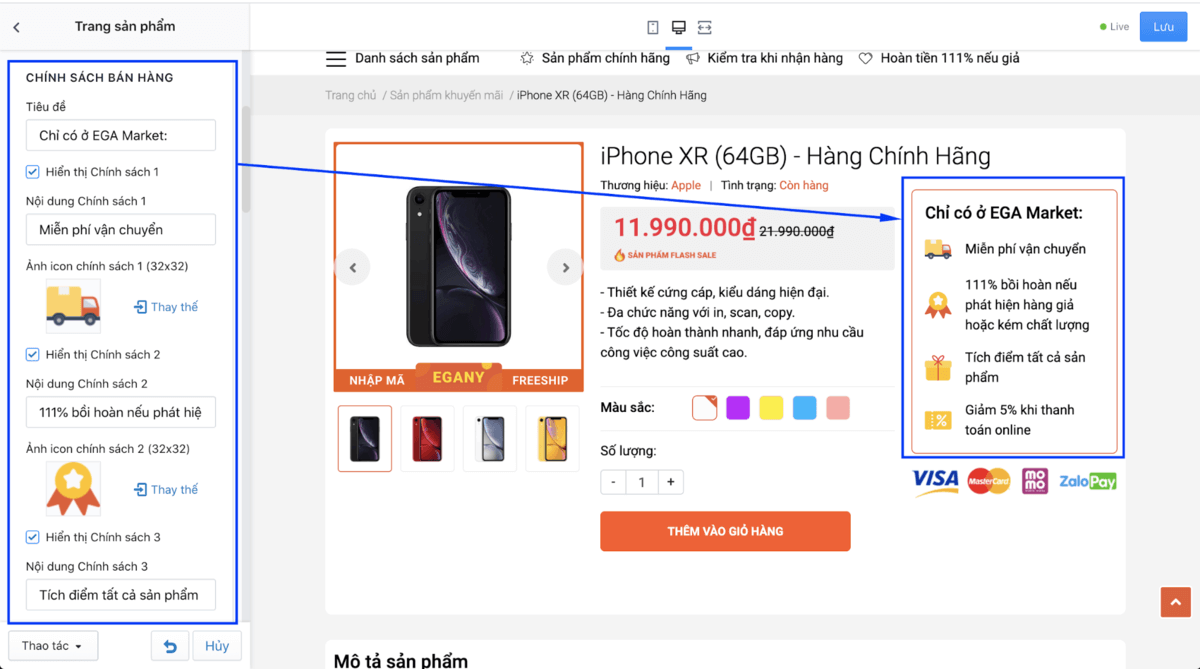
1.4 Phương thức thanh toán
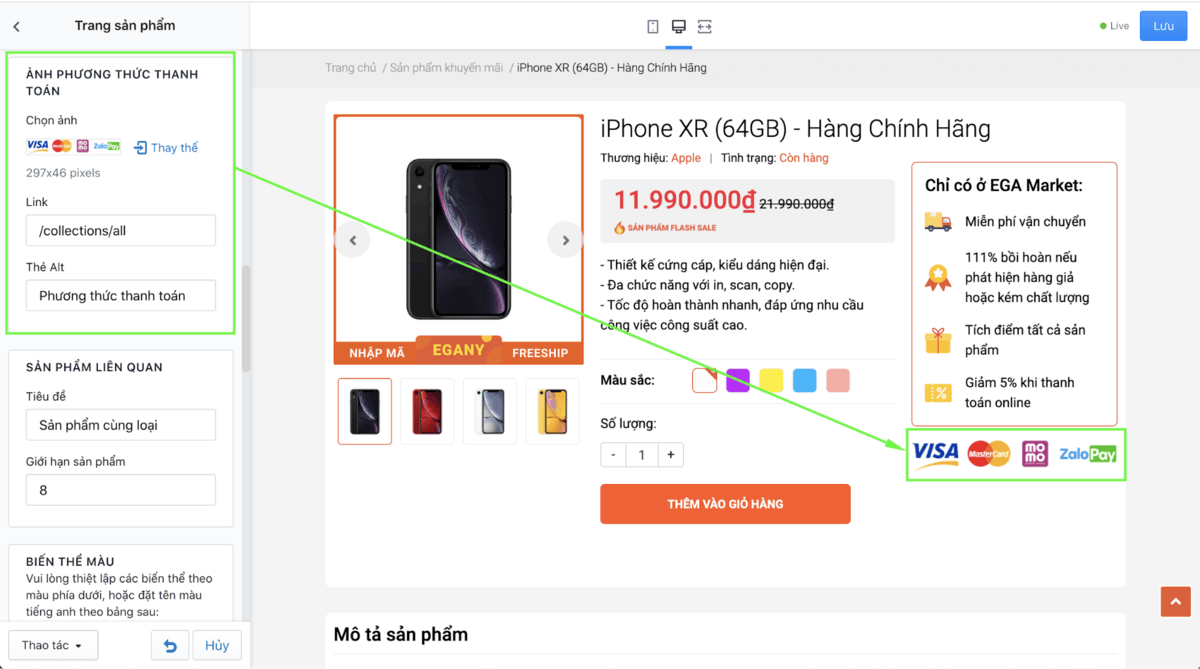
1.5 Sản phẩm liên quan (Related products)
Các sản phẩm liên quan sẽ được hiển thị ở trang chi tiết sản phẩm. Điều này giúp tăng doanh số cho cửa hàng bởi vì khách xem được nhiều sản phẩm hơn. Sản phẩm được gợi ý theo danh mục (collection) hoặc theo thẻ (tag).
1. Sản phẩm liên quan theo Collection
Vào Thiết lập giao diện > Trang sản phẩm - SẢN PHẨM LIÊN QUAN > Chọn Hiển thị sản phẩm liên quan theo Collection
Hiển thị những sản phẩm có cùng Collection với sản phẩm đang xem
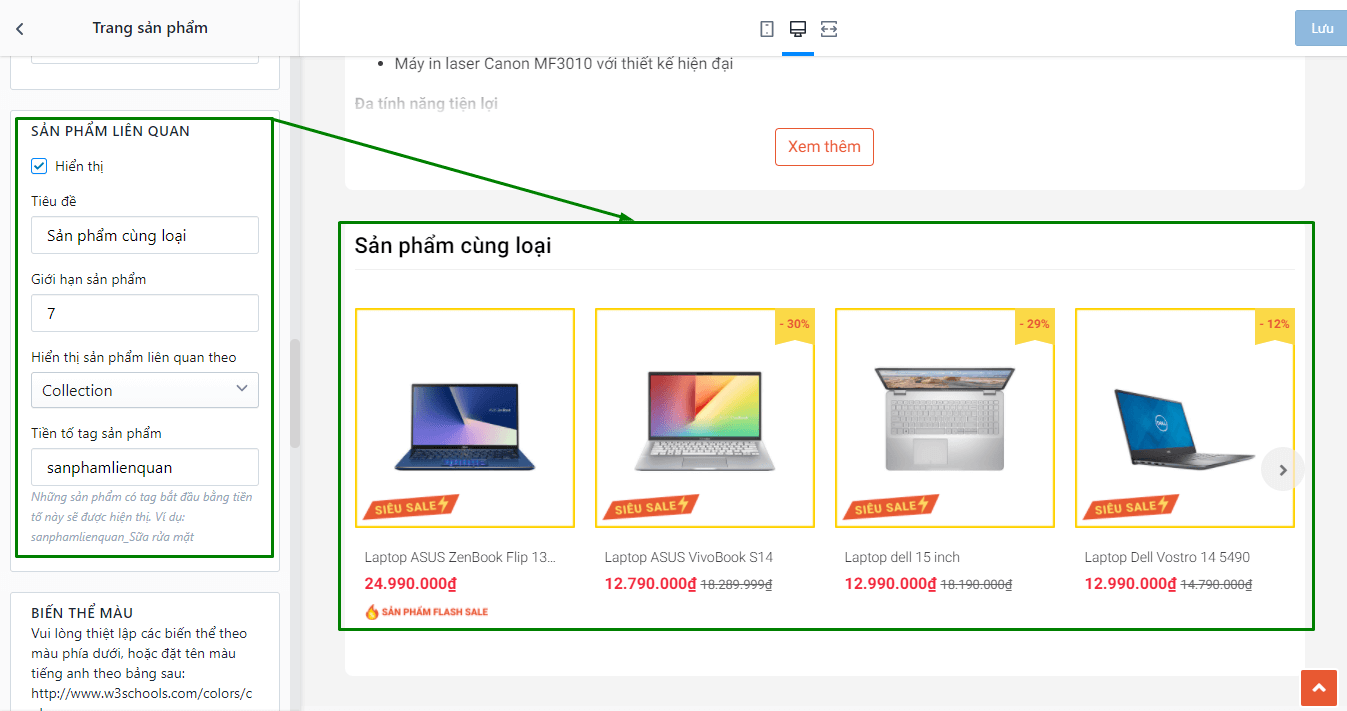
2. Sản phẩm liên quan theo Tag
Vào Thiết lập giao diện > Trang sản phẩm - SẢN PHẨM LIÊN QUAN > Chọn Hiển thị sản phẩm liên quan theo Tag
Thiết lập này chọn lọc sản phẩm liên quan theo tag nên nâng cao và linh hoạt hơn.
Các sản phẩm cùng tag liên quan sản phẩm hiện tại sẽ được lọc ra hiển thị tại đây nhanh chóng.
Ví dụ:
sanphamlienquan_Gợi ý mua chung
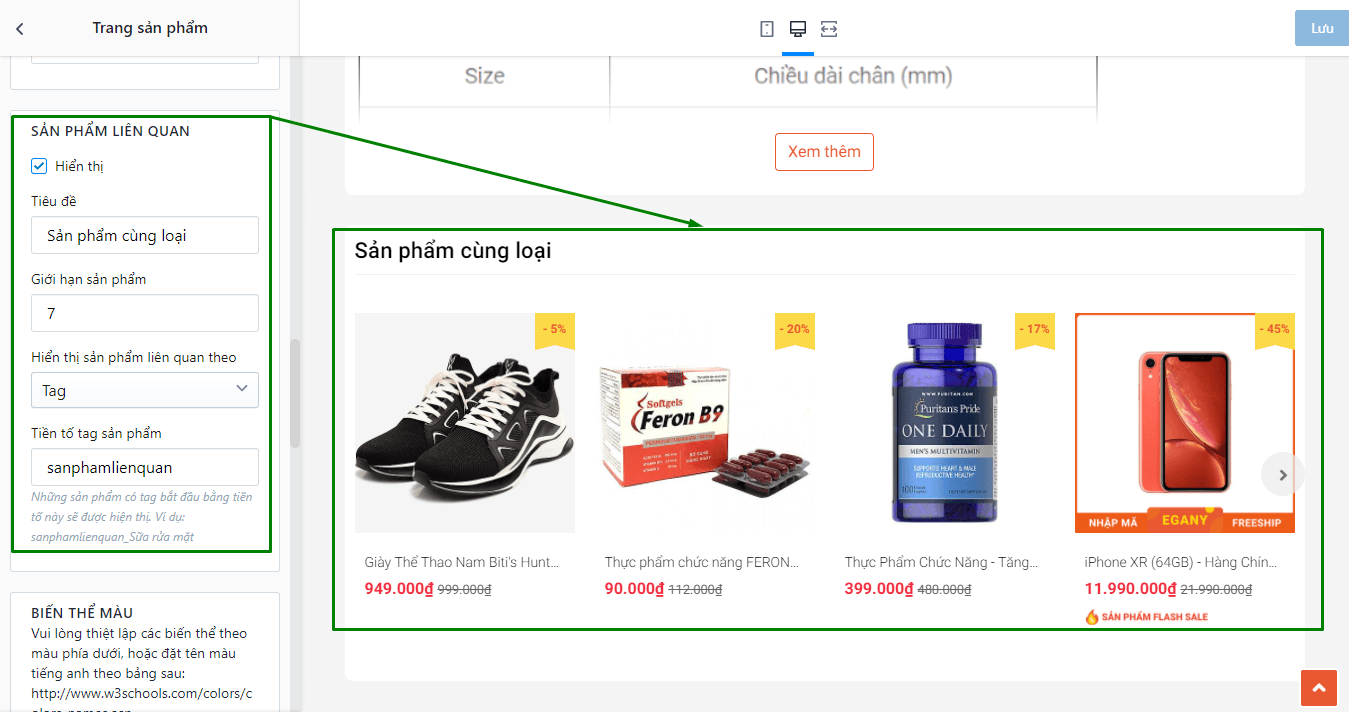
Bạn có thể tạo ra nhiều bộ tag bắt đầu bằng tiền tố được quy định trong thiết lập
Ví dụ: tiền tố là sanphamlienquan (hoặc đặt rút gọn là splq hay lienquan tùy ý)
sanphamlienquan_Chính hãng
sanphamlienquan_Được bảo hành
...
splq_Chính hãng
splq_Được bảo hành
...
lienquan_Chính hãng
lienquan_Được bảo hành
...
Hướng dẫn nhập tag cho sản phẩm liên quan
Vào trang admin > Danh sách sản phẩm > Chọn sản phẩm muốn thêm tag
Ở mục thêm Tags cho sản phẩm, bạn thêm tag phù hợp
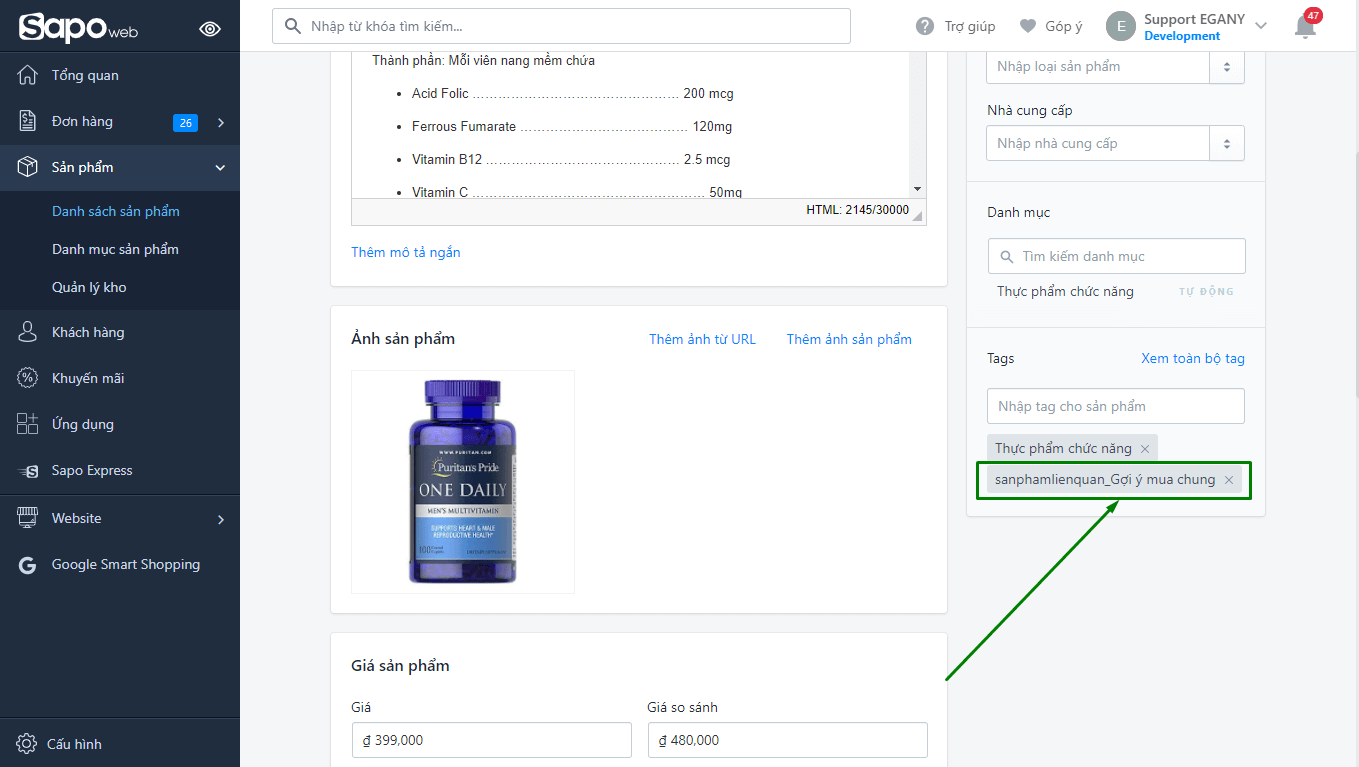
Hướng dẫn nhập tag cho sản phẩm liên quan
1.6 Biến thể màu
Nếu bạn có sử dụng biến thể màu, bạn có thể tuỳ chỉnh màu sắc hiển thị cho các variant tương ứng, chỉ cần đặt tên variant đúng tên biến thể đã lựa chọn.
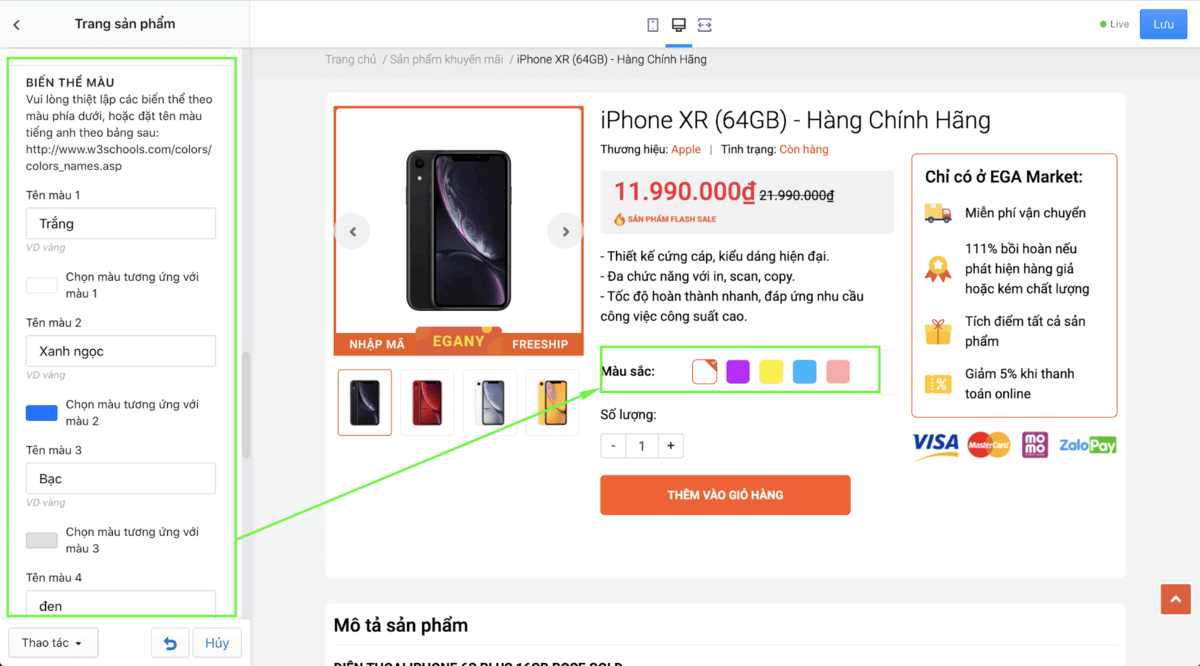
1.7 Chia sẻ mạng xã hội
Truy cập Admin > Thiết lập giao diện > Trang sản phẩm > Chia sẻ sản phẩm qua
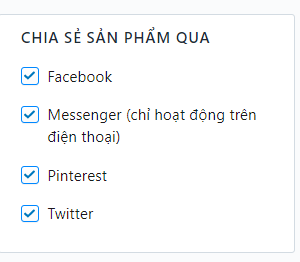
Thiết lập các kênh chia sẻ sản phẩm
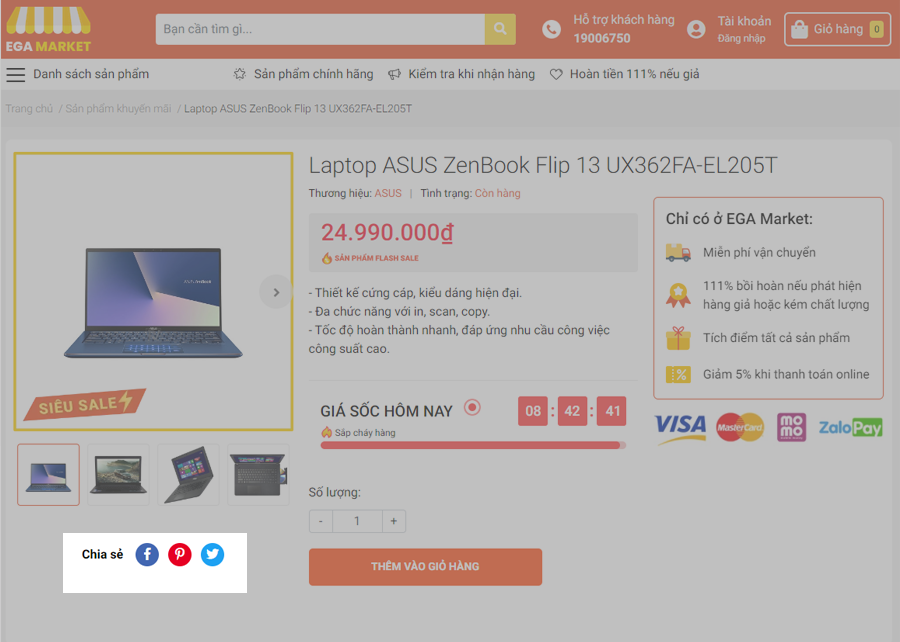
Hiển thị trên website
Sau khi thực hiện theo hướng dẫn trên, bạn đã có thể thiết lập Trang chi tiết sản phẩm EGA Market. Trong quá trình thiết lập, nếu có thắc mắc vui lòng liên hệ [email protected].